Windows 10 Build 18262 (Ohita eteenpäin ja nopea soitto)
Microsoft julkaisee uuden koontiversion kehityshaaralta (seuraava Windows 10 -versio, joka tunnetaan tällä hetkellä nimellä versio 1903 tai 19H1). Fast Ringin sisäpiiriläiset ja Skip Aheadin valinneet saavat Windows 10 Build 18262:n. Katsotaanpa, mitä uutta tässä julkaisussa on.
Mainos
Katso DPI-tietoisuus Tehtävienhallinnasta
Haluatko tietää, mikä käynnissä olevista sovelluksistasi on DPI-tietoinen? Olemme lisänneet uuden valinnaisen sarakkeen Task Managerin Tiedot-välilehteen, jotta voit selvittää DPI-tietoisuuden prosessikohtaisesti – tältä se näyttää:
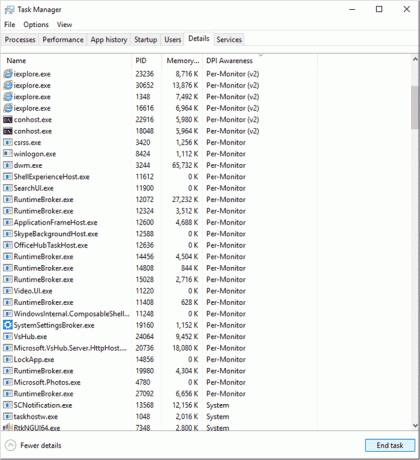
Näytä sarake napsauttamalla hiiren kakkospainikkeella mitä tahansa sarakeotsikkoa Tiedot-välilehdellä, napsauta "Valitse sarakkeet" ja lisää sitten "DPI-tietoisuus" luetteloon. Lisätietoja DPI-tietoisuudesta on kohdassa
tässä.Poista muita postilaatikkosovelluksia
19H1 lisäämme mahdollisuuden poistaa seuraavat (esiasennetut) Windows 10 -postilaatikkosovellukset Käynnistä-valikon Kaikki sovellukset -luettelon pikavalikon kautta:
- 3D Viewer (aiemmin Mixed Reality Viewer)
- Laskin
- Kalenteri
- Groove musiikki
- Elokuvat ja TV
- Maalaa 3D
- Snip & Sketch
- Tarramuistilaput
- Ääninauhuri
Windows 10:n lokakuun 2018 päivityksessä ja sitä aikaisemmissa vain seuraavat postilaatikon sovellukset voitiin poistaa Käynnistä-valikon Kaikki sovellukset -luettelon pikavalikon kautta:
- Microsoft Solitaire -kokoelma
- Minun toimistoni
- Yksi huomio
- Tulosta 3D
- Skype
- Vinkkejä
- Sää
Vianetsintäparannuksia
Etkö tee mielipidettä vianetsinnästä? Olemme turvassa. Aiemmissa julkaisuissa, jos huomasit tietokoneessasi olevan ongelman, sinun on löydettävä oikea vianmääritys ja sitten manuaalisesti suoritettava kaikki eri vaiheet sen ratkaisemiseksi. Kuulemme palautteesi siitä, että tekemiseen kuluva aika voi olla turhauttavaa – miksi et vain korjaa automaattisesti ongelmat, jotka osaat korjata ja jotka pystyt havaitsemaan? Olemme samaa mieltä! Jos ongelma ilmenee, haluamme saada sinut takaisin toimintakuntoon mahdollisimman nopeasti, joten Build 18262:lla Etsi uusi suositeltu vianmääritysasetus kohdasta Asetukset > Päivitys ja suojaus > Buildin vianmääritys 18262. Tämä ominaisuus käyttää lähettämiäsi diagnostiikkatietoja toimittaakseen räätälöidyn joukon korjauksia, jotka vastaavat laitteessasi havaittuja ongelmia, ja ottaa ne automaattisesti käyttöön tietokoneessasi.
Työskentelemme edelleen kovasti tämän ominaisuuden parissa, joten se on tällä hetkellä harmaana asetuksissa, mutta pysy kuulolla tulevien versioiden päivityksistä!
Lukijan parannukset
Lukija lauseittain luettuna: Voit nyt lukea seuraavat, nykyiset ja edelliset lauseet Narratorissa. Lukeminen lauseittain on käytettävissä näppäimistöllä ja kosketuksella. Siirtyminen lauseella ei vielä toimi pistekirjoituksella.
- Caps + Ctrl + Piste (.) lukeaksesi seuraavan lauseen
- Caps + Ctrl + Pilkku (,) lukeaksesi nykyisen lauseen
- Caps + Ctrl + M lukeaksesi edellisen lauseen
Lause on nyt uusi Narrator-näkymä, johon pääsee painamalla Caps + Page Up tai Caps + Page Down. Sitten voit navigoi käyttämällä Caps + vasen nuoli siirtyäksesi edelliseen lauseeseen ja Caps + oikea nuoli siirtyäksesi seuraavaan lauseeseen.
- Korjasimme ongelman, jonka seurauksena sovellushistoria oli tyhjä Task Managerissa viimeisellä lennolla.
- Korjasimme edellisen lennon ongelman, joka johti siihen, että Tehtävienhallinnan kuvake tehtäväpalkin ilmoitusalueella ei jäänyt näkyviin Task Managerin ollessa auki.
- Korjasimme ongelman, joka johti siihen, että päivitys edelliseen lentoon mahdollisesti epäonnistui virheen 0xC1900101 takia. Tämä sama ongelma on voinut johtaa siihen, että Office-tuotteet eivät käynnisty, palvelut eivät käynnisty ja/tai tunnistetietojasi ei hyväksytty kirjautumisnäytössä ensimmäisen päivityksen jälkeen ennen uudelleenkäynnistystä.
- Korjasimme ongelman, jossa Asetukset kaatuivat muutamalla viime lennolla, jos napsautit Helppokäyttö-kohdassa Käytä tekstiä suuremmaksi.
- Korjasimme ongelman, jossa viimeisten lentojen asetukset saattoivat kaatua viimeisten lentojen aikana, kun napsautat Tarkista päivitykset tai otamme käyttöön päivitetyn aktiivisen tunnin alueen.
- Korjasimme ongelman, jossa Muistio ei ollut Asetusten Aseta oletukset sovelluksen mukaan -sivulla.
- Kun lisäät uuden kielen asetuksiin, tarjoamme nyt erilliset vaihtoehdot kielipaketin asentamiseen ja kielen asettamiseen Windowsin näyttökieleksi. Näytämme myös erilliset vaihtoehdot puheentunnistuksen ja tekstistä puheeksi -ominaisuuden asentamiseen, kun nämä ominaisuudet ovat saatavilla kyseiselle kielelle.
- Olemme päivittäneet asetusten Tulostimet ja skannerit -sivun sisältämään nyt linkin suoraan vianmääritykseen, jos tarvitset sitä.
- Jotkut sisäpiiriläiset saattavat huomata joitakin muutoksia leikepöydän historiassa – lisätietoja myöhemmin.
- Korjasimme ongelman, joka johti siihen, että File Explorer ei käynnisty, jos se kutsuttiin kiinnitetystä aloitusruudusta tablettitilassa.
- Korjasimme ongelman, joka johti siihen, että kirkkaus palautui joskus 50 prosenttiin uudelleenkäynnistyksen jälkeen.
- Tutkimme ongelmaa, joka johti asetusten kaatumiseen, kun tietyillä sivuilla vaaditaan toimintoja. Tämä vaikuttaa useisiin asetuksiin, mukaan lukien useat Windowsin suojaus-osion linkit.
- Joillakin käyttäjillä voi olla ongelmia Inbox Appsin käynnistämisessä päivityksen jälkeen. Voit ratkaista tämän tarkistamalla seuraavan viestiketjun Answers-foorumilla: https://aka.ms/18252-App-Fix.
- Äänen päätepisteiden vaihtaminen tehtäväpalkin äänenvoimakkuuden lentäjästä ei toimi – tähän tulee korjaus tulevalla lennolla, arvostamme kärsivällisyyttäsi.
- Tehtävänäkymä ei näytä +-painiketta Uusi työpöytä -kohdassa kahden virtuaalisen työpöydän luomisen jälkeen.
- Jos asennat jonkin viimeaikaisista versioista Fast ring -renkaasta ja vaihdat Slow-renkaaseen, valinnainen sisältö, kuten kehittäjätilan käyttöönotto, epäonnistuu. Sinun on pysyttävä Fast-renkaassa, jotta voit lisätä, asentaa tai ottaa käyttöön valinnaista sisältöä. Tämä johtuu siitä, että valinnainen sisältö asennetaan vain tietyille renkaille hyväksyttyihin koontiversioihin.
Lähde: Microsoft
